在日常办公中,我们经常需要处理大量的Excel文件,有时为了区分不同版本或不同来源的文件,我们可能需要给这些文件批量添加后缀名以下将详细介绍几种给Excel文件批量加后缀名的方法,以帮助您高效地完成这一任务。
方法一:使用【汇帮批量重命名】软件具体操作步骤:1,打开下载安装好的汇帮批量重命名,选择文件重命名菜单
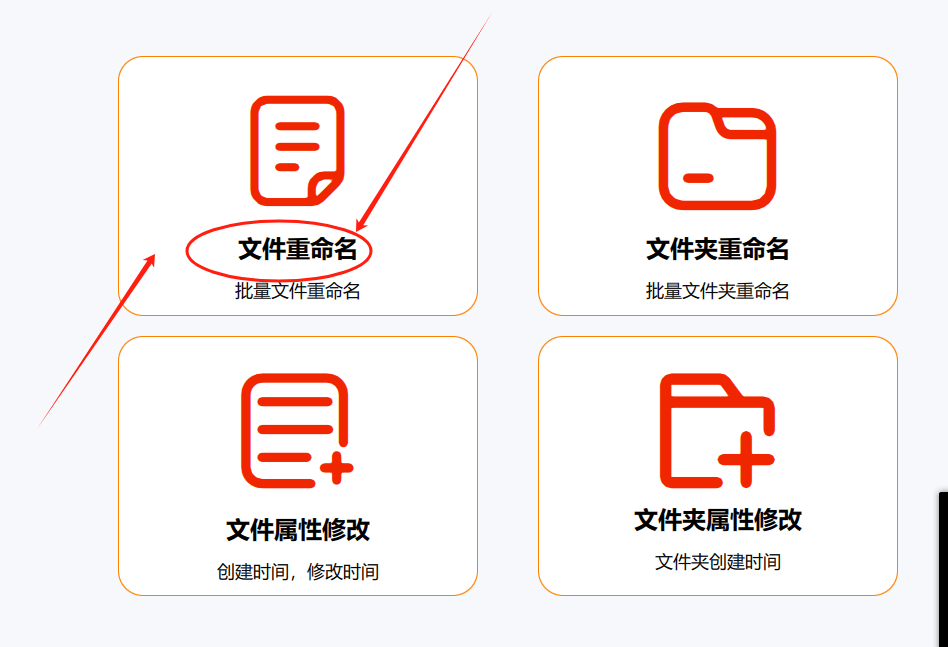
2,选择左上角的添加文件或者直接将excel文件拖拽进来
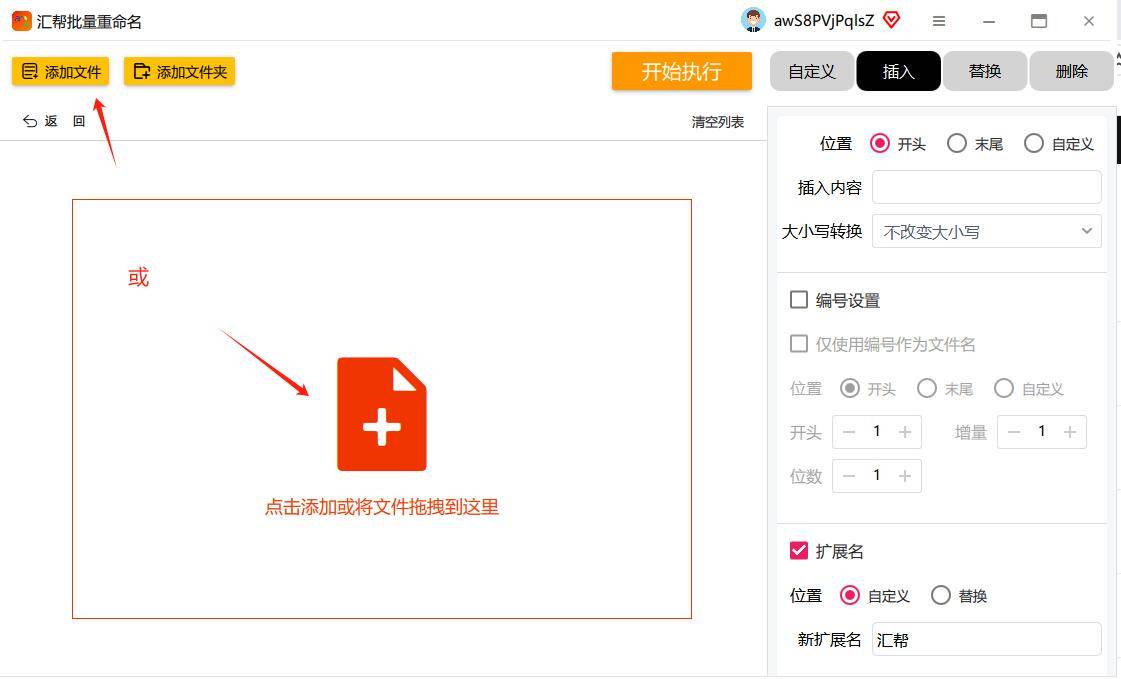
3,文件添加后,选择右侧的插入并点击下方的扩展名
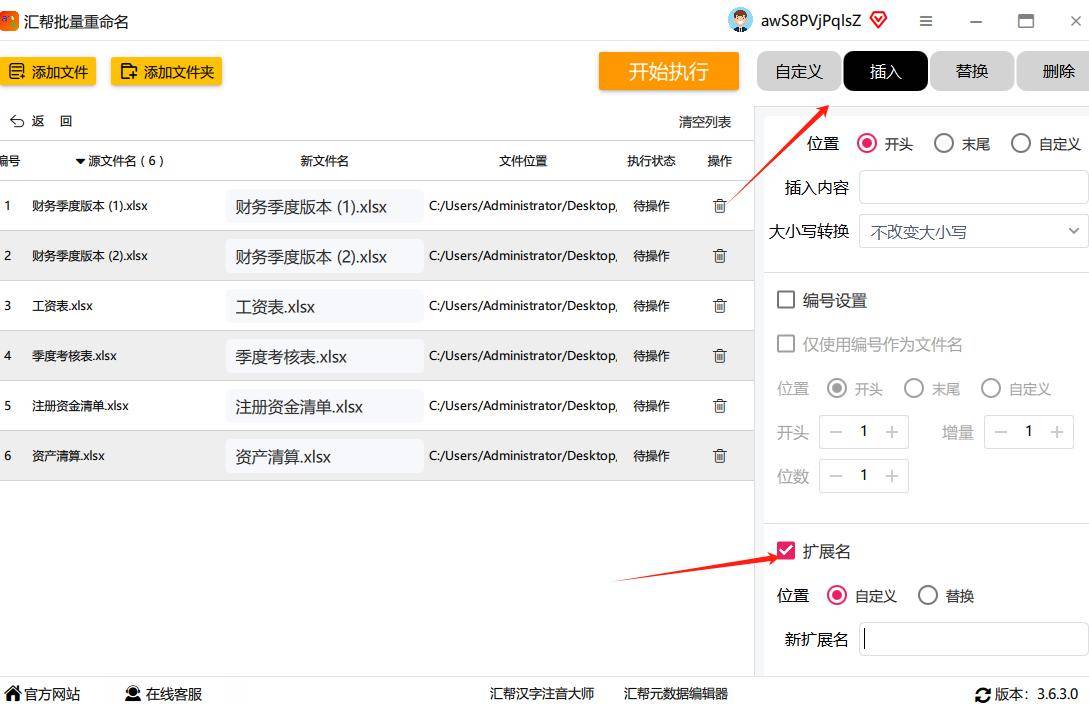
4,在最下方新扩展名框里填写你需要添加的后缀名(也叫扩展名)
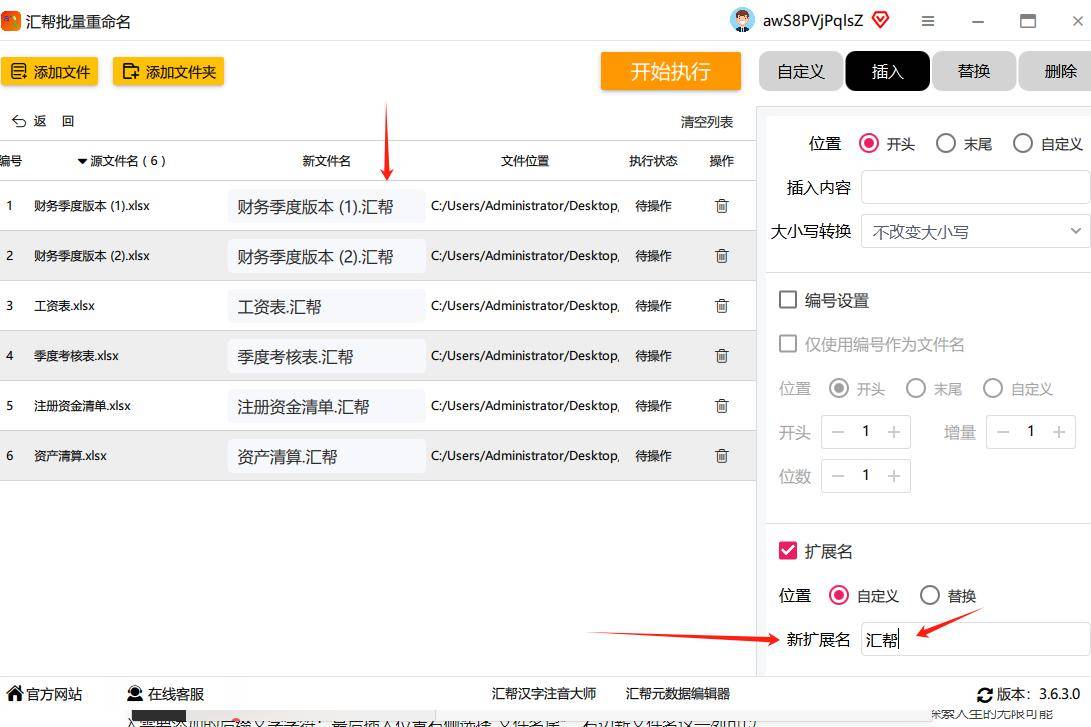
5,最后点击右上角的开始执行即可
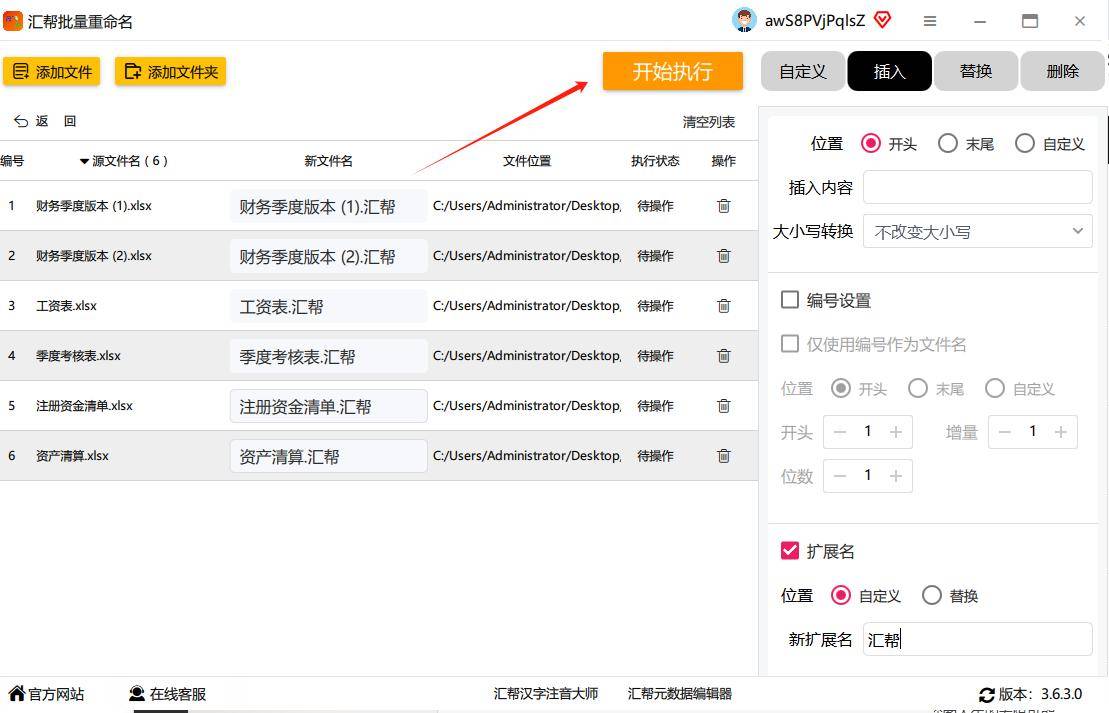
前后对比:
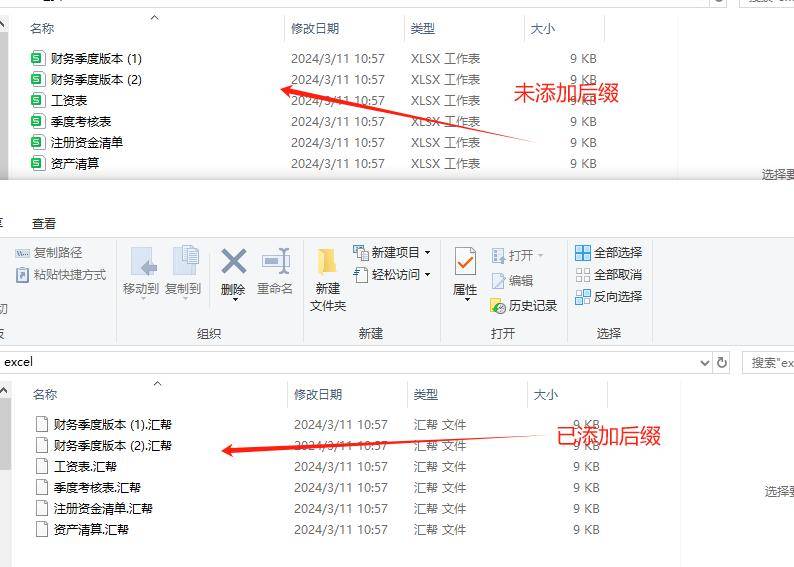
方法二:使用Windows批处理命令Windows系统自带的批处理命令(Batch Command)可以实现对文件的批量操作以下是具体的步骤:1. **创建一个批处理文件**:首先,在任意位置新建一个文本文件,将文件扩展名从`.txt`更改为`.bat`,比如命名为`add_suffix.bat`。
2. **编写批处理脚本**:打开`add_suffix.bat`文件,输入以下命令(假设我们要给当前目录下的所有`.xlsx`文件添加后缀名`_v2`):```batch@echo offsetlocal enabledelayedexpansion
for %%i in (*.xlsx) do (set "filename=%%~ni"set "extension=%%~xi"ren "%%i" "!filename!_v2!extension!"
)endlocalpause```这个脚本会遍历当前目录下的所有`.xlsx`文件,并为每个文件名添加`_v2`后缀名3. **运行批处理文件**:将需要添加后缀名的Excel文件放入与`add_suffix.bat`相同的文件夹中,然后双击运行`add_suffix.bat`。
运行完成后,所有文件都将被成功添加后缀名方法三:使用PowerShell脚本PowerShell是Windows系统的一个强大脚本工具,也可以用来实现文件的批量操作以下是使用PowerShell脚本给Excel文件添加后缀名的步骤:。
1. **打开PowerShell**:在Windows系统中,可以通过搜索“PowerShell”来打开PowerShell控制台2. **编写PowerShell脚本**:在PowerShell控制台中,输入以下命令(同样以添加`_v2`后缀名为例):。
```powershellGet-ChildItem -Path . -Filter *.xlsx | ForEach-Object {$newName = $_.BaseName + _v2 + $_.Extension
Rename-Item -Path $_.FullName -NewName $newName}```这个脚本会获取当前目录下所有的`.xlsx`文件,并为每个文件名添加`_v2`后缀名3. **运行PowerShell脚本**:将需要添加后缀名的Excel文件放入当前目录下,然后运行上述PowerShell脚本。
运行完成后,所有文件都将被成功添加后缀名方法四:通过公式计算添加后缀名1.选择需要添加后缀名的数据区域,假设为A列2.在B列的第一个单元格(如B2)中输入公式:“=A2&"后缀名"”,其中“为需要添加后缀名的单元格,“后缀名”为你要添加的具体后缀内容。
注意,公式中的“&”符号3.按Enter键确认公式,此时B2单元格将显示添加后缀名后的结果4.将B2单元格的公式拖动或复制到整个B列,以实现对A列所有数据的批量处理通过这种方法,我们可以快速地为A列中的每个数据添加相同的后缀名。
需要注意的是,如果原始数据中包含空单元格或错误值,那么添加后缀名后的结果也会受到影响,因此在实际操作中需要确保原始数据的完整性和准确性方法五:智能填充首先打开素材文件,我们要再文章标题前,添加加固定前缀“Excel:”,在现实工作中可能会有很多列,如果一个一个添加就太浪费时间了,我们先按照格式,填充第一行数据,在B2单元格输入:Excel:10个必备公式,然后单击B2单元格,拖动至最后一行,按Ctrl+E进行智能填充,这样就能实现excel批量添加固定前缀了
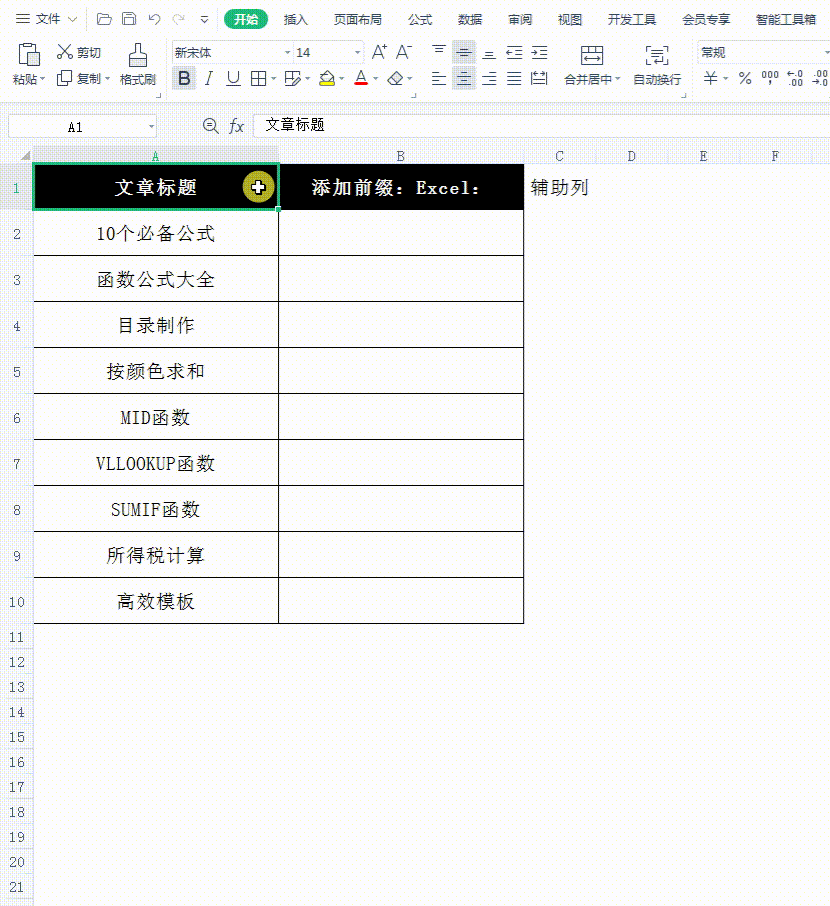
方法六:使用单元格格式选项在Excel中,可以使用单元格格式选项轻松地为单元格添加前缀和后缀例如,要将前缀Mr.添加到每个名称中,可以右键单击B列的单元格,选择“格式单元格”,在“数字”选项卡下,选择“文本”,并在“格式”字段中输入“Mr.”。
这将将前缀Mr.添加到每个名称中,并将前缀添加到所有单元格,只需拖动空白单元格的单元格角即可方法七:通过文本函数处理添加后缀名除了通过公式计算外,我们还可以利用Excel的文本函数来批量添加后缀名具体操作步骤如下:。
1.同样选择需要添加后缀名的数据区域(如A列)2.在B列的第一个单元格(如B2)中输入文本函数,例如:"=TEXT(A2,"@")&"后缀名"”这个函数的作用是将A2单元格的内容转换为文本格式,并在其后添加指定的后缀名。
3.按Enter键确认函数,此时B2单元格将显示添加后缀名后的结果4.同样地,将B2单元格的函数拖动或复制到整个B列,以实现对A列所有数据的批量处理使用文本函数处理的好处在于可以更灵活地控制数据的格式和转换方式。
例如,我们可以根据需要选择不同的文本函数来处理数据,或者在添加后缀名的同时保留原始数据的某些特定格式方法八:使用CONCATENATE函数Microsoft Excel中的CONCATENATE函数是向许多单元格添加前缀和后缀的另一种快速简便的方法。
函数CONCATENATE将两个或多个文本字符串组合为一个字符串例如,要将前缀Mrs.添加到每个名称中,可以将光标放在要添加前缀的位置,并键入=CONCATENATE("Mrs."&B5),然后按Enter键。
此步骤将向该特定单元格添加前缀Mrs.,并将前缀添加到所有单元格,只需拖动空白单元格的单元格角即可注意事项* 在执行批量重命名操作之前,请务必备份原始文件,以防止意外丢失数据* 确保在执行操作时具有足够的权限,以访问和修改目标文件夹中的文件。
* 如果目标文件夹中包含其他类型的文件(非Excel文件),请确保您的脚本或工具能够正确地区分和处理这些文件,以避免误操作* 在测试新的批量重命名方法时,请先在一个包含少量文件的测试文件夹中进行尝试,以确保方法的正确性和可靠性。
返回搜狐,查看更多责任编辑:
亲爱的读者们,感谢您花时间阅读本文。如果您对本文有任何疑问或建议,请随时联系我。我非常乐意与您交流。




发表评论:
◎欢迎参与讨论,请在这里发表您的看法、交流您的观点。